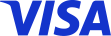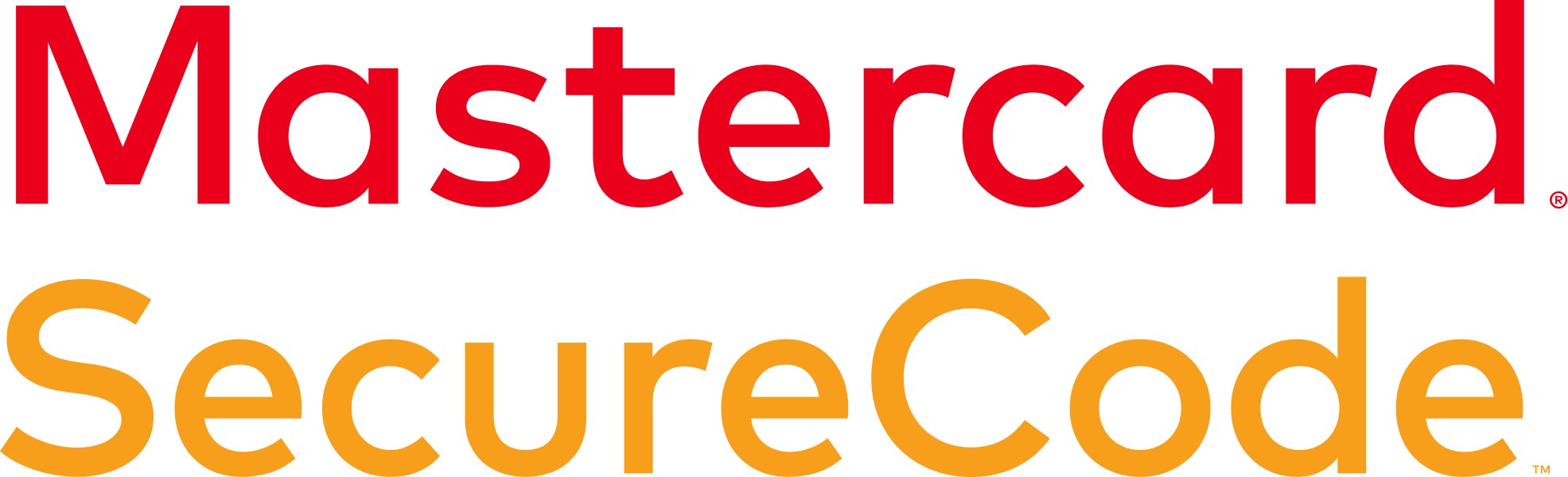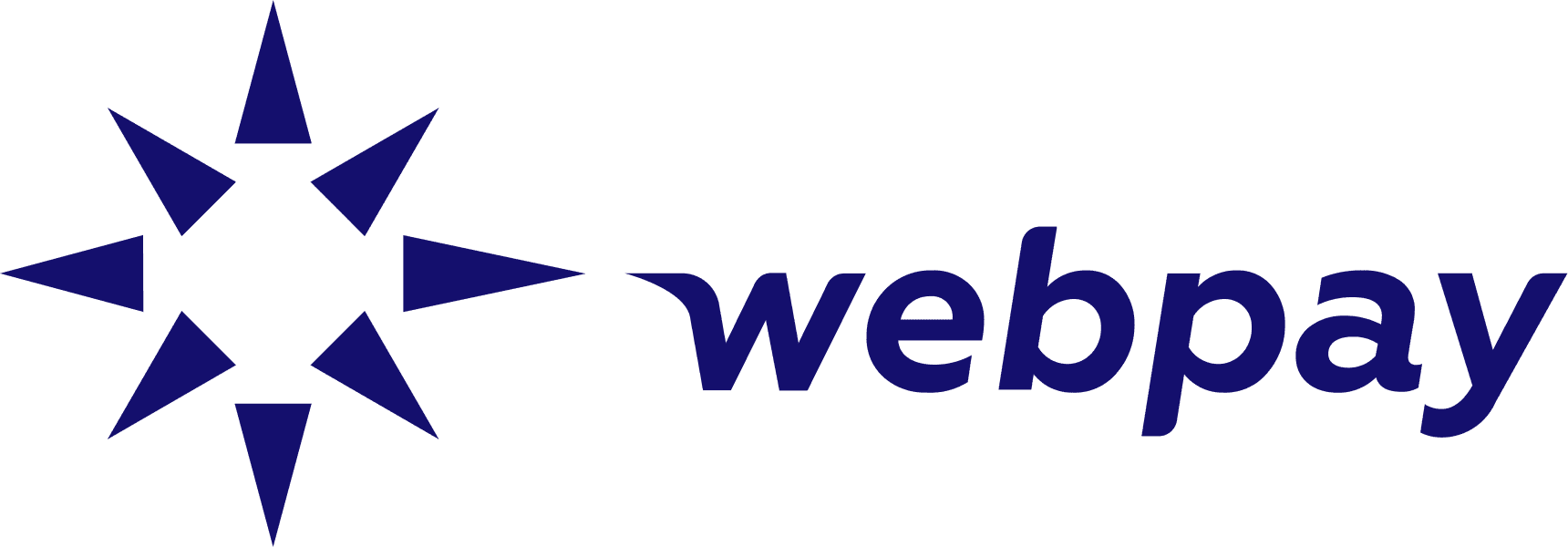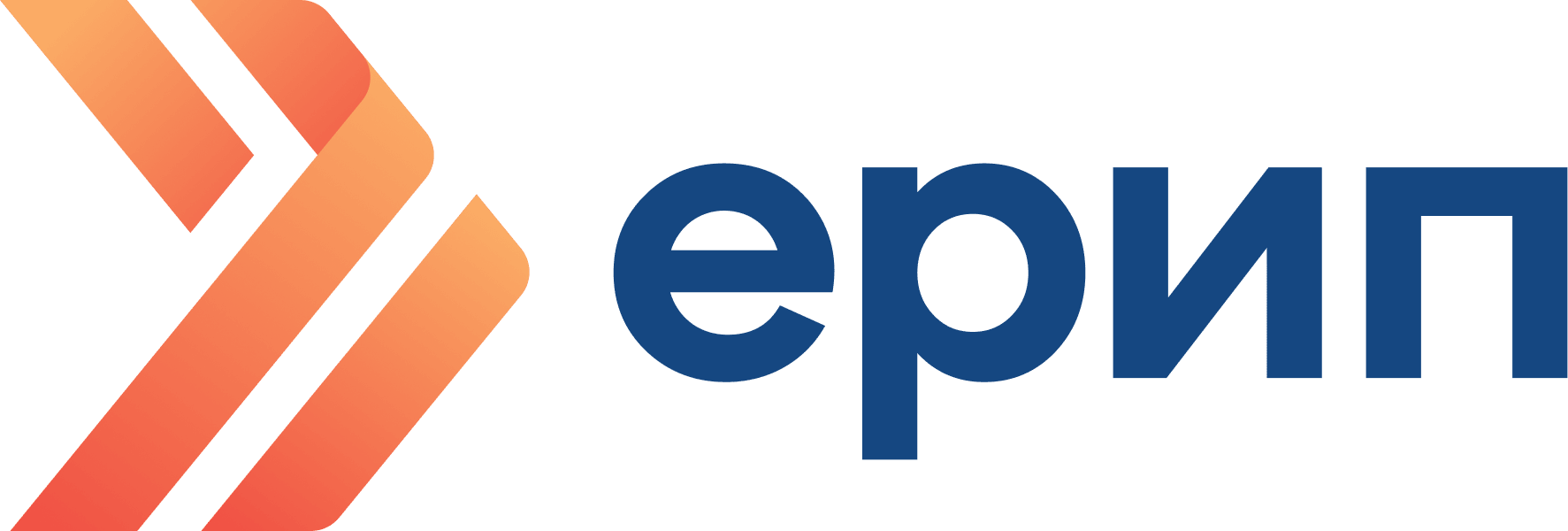Настройки рабочего стола
xStation5 по умолчанию использует черный фон, но вы можете легко переключиться на белый, просто щелкнув левой кнопкой мыши по значку в правом верхнем углу платформы и выбрав «Настройки».
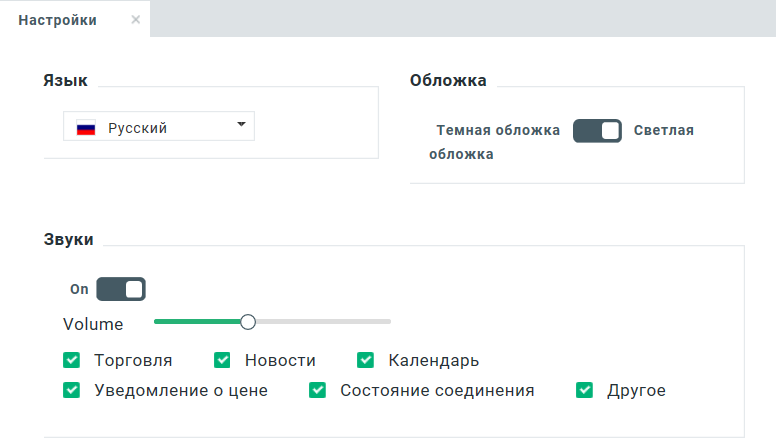
xStation5 легко позволяет настраивать внешний вид графиков для ваших нужд. Просто щелкните правой кнопкой мыши на графике и выберите «Настроить просмотр графиков». Появится новое окно, и вы сможете управлять и полностью настраивать свои диаграммы в соответствии с вашими предпочтениями.
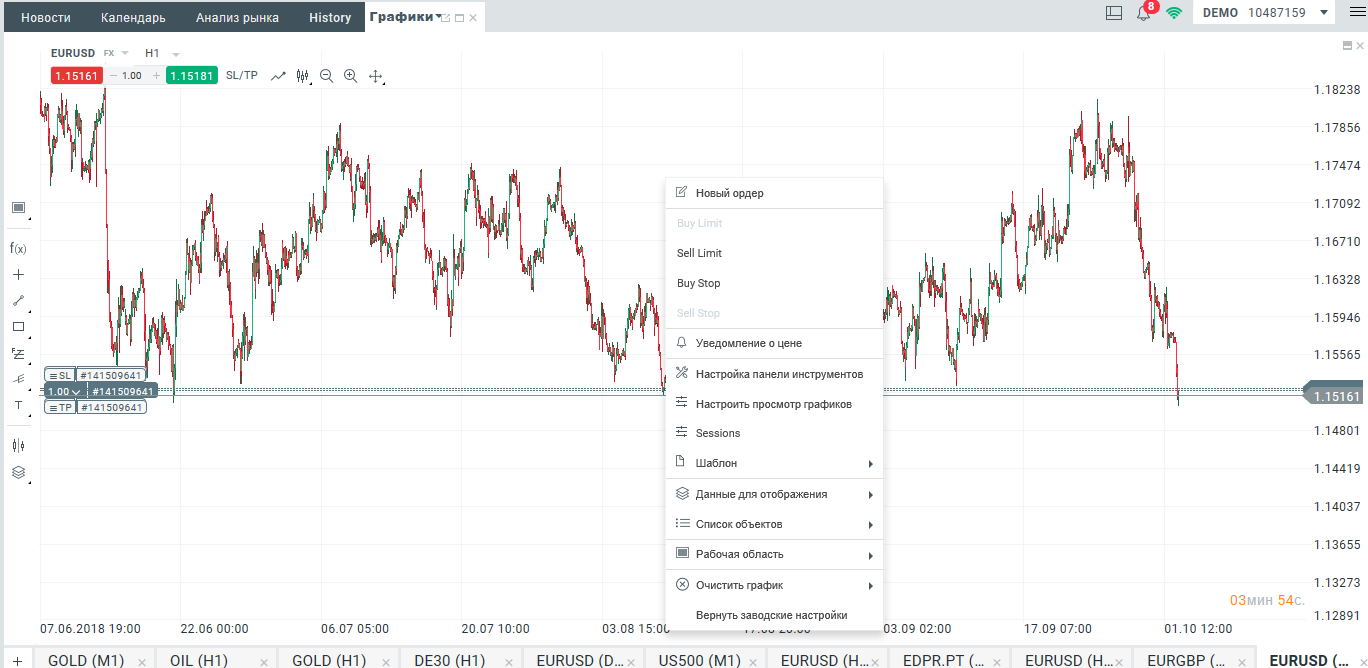
Если вы хотите сохранить свои настройки в качестве шаблона, нажмите правую клавишу мыши на вкладке «Шаблон» и выберете «Добавить новое».
Для большинства инвесторов график является основным и наиболее важным источником рыночной информации. Вот почему удобная настройка очень важна. Самый быстрый способ настройки графика - использовать значок в верхнем меню «Окна графиков».
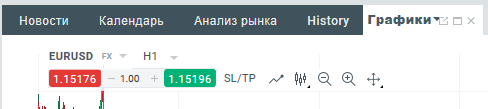
Из этого меню вы можете оперативно изменить вид графика, его масштаб и т.д.
В боковом меню «Окна графиков» вам доступны дополнительные инструменты анализа, добавление графиков для сравнения, индикаторов, линий тренда, текстовых меток и много другое.
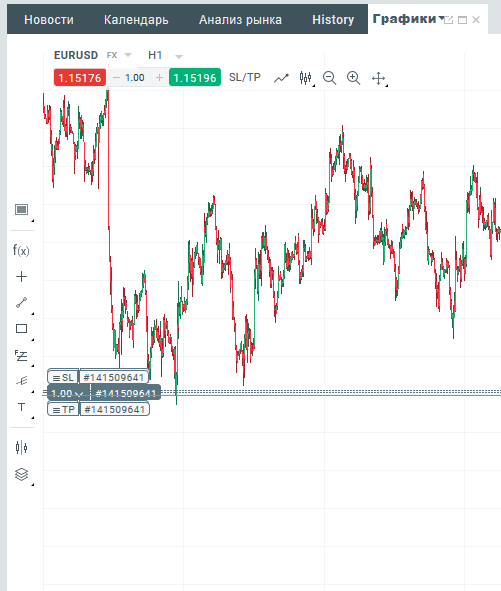
На xStation5 вы также можете настроить несколько рабочих областей графиков. Таким образом, проще разобраться и сгруппировать все инструменты, которые вы хотите проанализировать. Для этого щелкните в верхнем левом углу «Окна графиков» и выберите «Добавить новый». Введите название группы - например, «Металлы» - если вы хотите добавить графики, которые относятся только к рынку финансовых инструментов с базовыми активами в виде драгоценных металлов, например, Gold and Silver. Вы можете создать любое количество рабочих областей и добавить в них до 16 графиков для каждой.
Вы также можете добавить новые графики из окна «Обзор рынка», просто щелкнув левой кнопкой мыши по значку графика в окне выбранного инструмента.
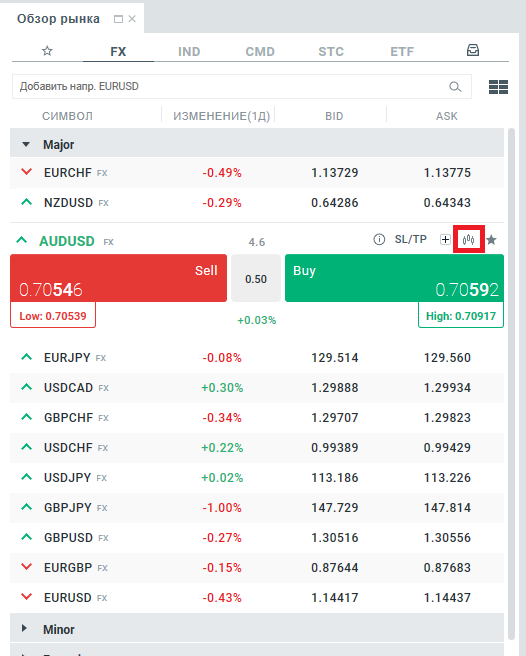
Вы так же можете просто заменить график без добавления нового, просто «перетащив его», из окна «Обзор рынка» в любую область «Окна графиков».
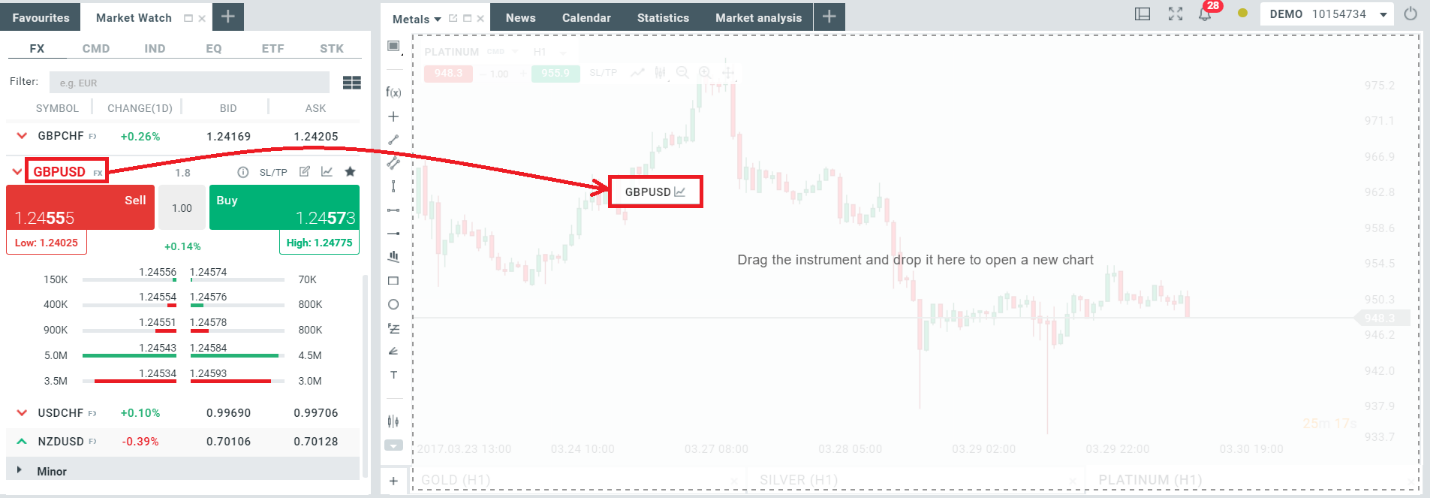
Если вы хотите наблюдать более чем за одним графиком в одно и то же время, просто измените макет графика, щелкнув правой кнопкой мыши на графике в выпадающем меню – раздел «рабочая область» и сделать выбор модели размещения: сетка, полный экран, вертикально, горизонтально.
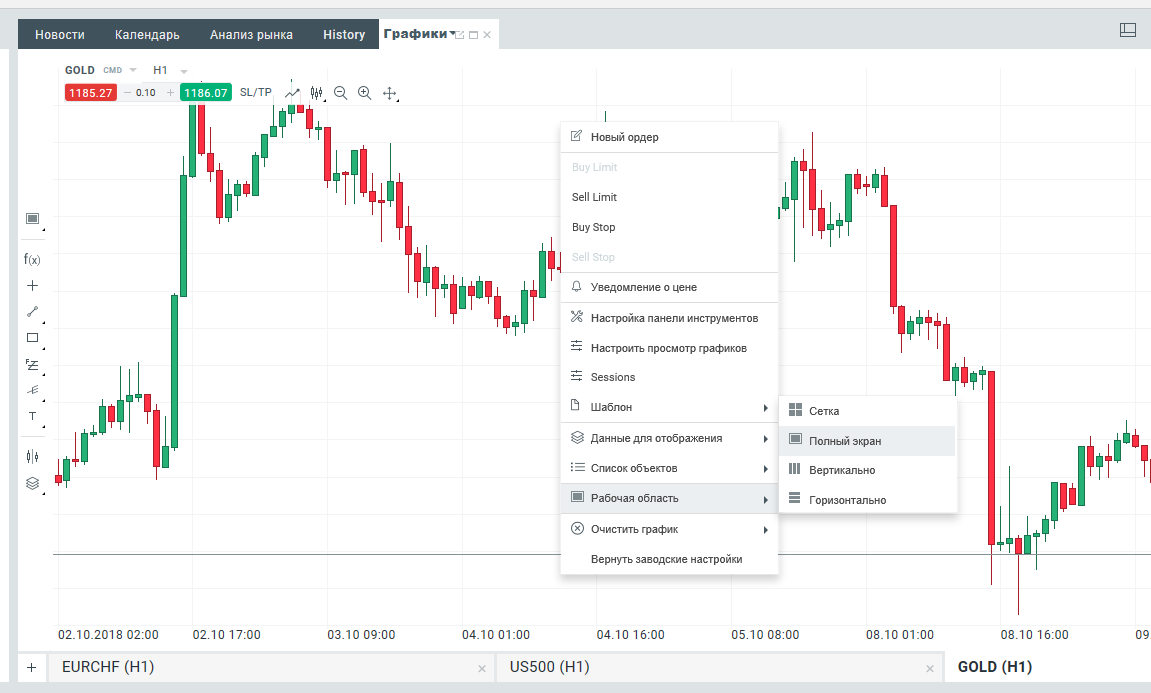

Важная информация!
Информация в уроках предоставляется только для общего развития и маркетинговых целей. Любые мнения, анализы, цены или другой контент не являются рекомендациями по инвестициям. Любые примеры, приведенные в уроках, считаются маркетинговыми сообщениями.
Прошлые показатели не обязательно указывают на будущие результаты, и любое лицо, использующее эту информацию, делает это полностью на свой страх и риск. ООО «ТехноИнвест Групп» не несет ответственности за любые убытки или ущерб, включая, помимо прочего, любую потерю прибыли, которая может возникнуть прямо или косвенно из-за использования такой информации.